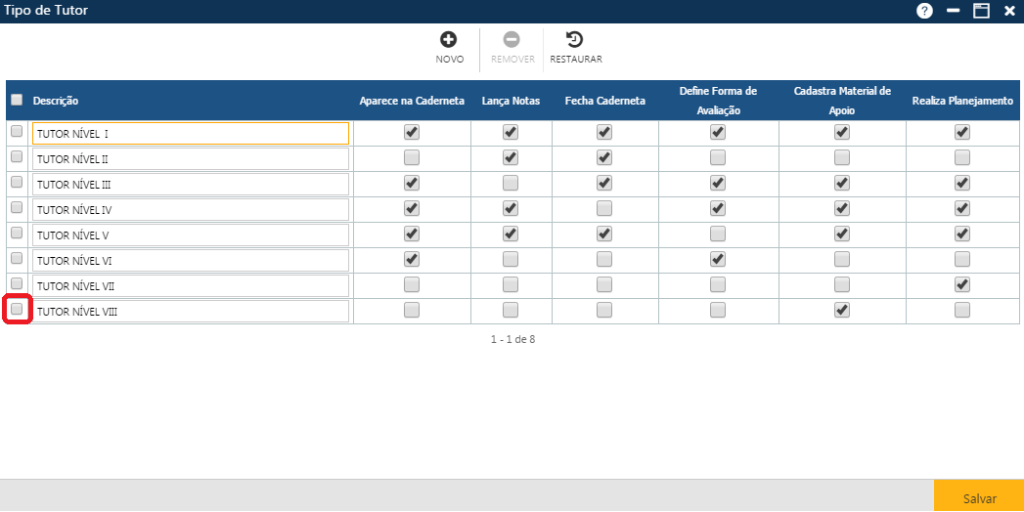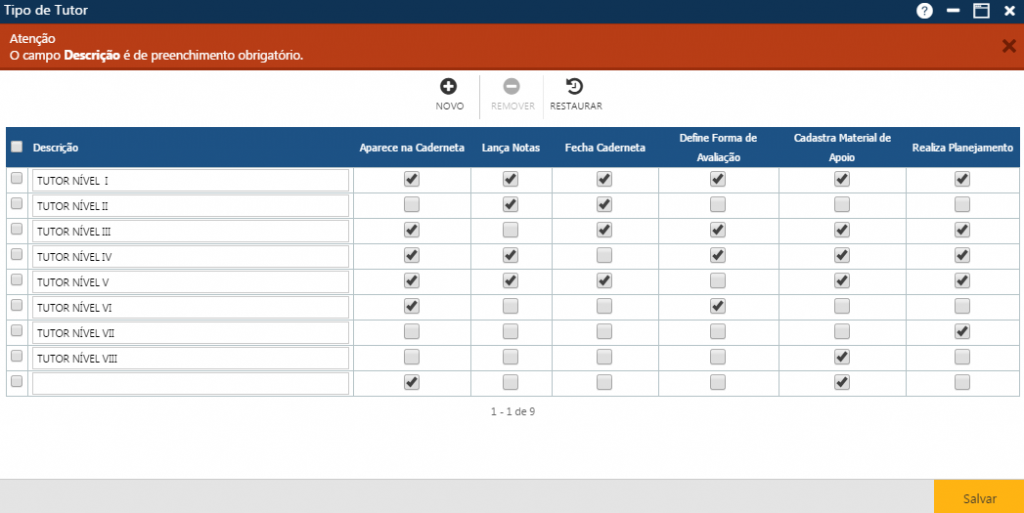Tabela - Tipo de Tutor
No ensino à distância, a tecnologia está sempre presente, trazendo grandes mudanças para o ambiente acadêmico, o que exige novas posturas dos Docentes e Alunos, e a necessidade da presença de um novo personagem denominado Tutor. Um Tutor possui o papel de guia, orientador e acompanhante dos trabalhos acadêmicos dos Alunos, e a Instituição pode criar diferentes tipos de tutores que poderão ter diferentes níveis de acesso a determinadas rotinas do sistema. Acessível pelo menu Tabela > Planejamento > Tipo de Tutor, no Sagres Acadêmico 3 Web, no perfil do Secretário.
A inserção de informações nesta tabela é pré-requisito para vincular os tutores e seus tipos à classes ou turmas EAD, na rotina de Oferta de Classe e Oferta de Turma, do Sagres Acadêmico (Web), no perfil do Secretário.
Para conhecer o uso do ensino à distância, no Sagres Acadêmico, clique aqui => ENSINO à DISTÂNCIA (EAD) no Sagres Acadêmico.
Para acessar essa interface, basta o usuário clicar sobre o menu especificado acima, para que o sistema apresente a interface Tipo de Tutor com os tipos de tutores e seus atributos cadastrados até o momento. O sistema informa o total de tipos de tutores já cadastrados.
Na interface apresentada temos 3 botões que permitem executar algumas ações:
Inclusão de Tipo de Tutor
O usuário irá informar a descrição do novo tipo de tutor (campo Descrição), se o nome do tutor deve aparecer na Caderneta (campo Aparece na Caderneta), indicação se o tutor poderá lançar notas para os Alunos (campo Lançar Notas), indicação se o tutor poderá fechar a caderneta, indicando que todas as notas já foram lançadas e os resultados apurados, e não poderá haver alterações nas notas da classe, exceto se mais tarde a caderneta for reaberta (campo Fecha Caderneta), indicação de o tutor poderá definir avaliações (campo Define Forma de Avaliação), indicação se o tutor poderá cadastrar material de apoio para a classe, no Sagres Diário (campo Cadastra Material de Apoio), indicação se o tutor poderá realizar o planejamento das aulas no Sagres |Diário (campo Realiza Planejamento ). No final, o usuário deverá clicar sobre o botão Salvar, para que a aplicação registre no sistema o novo tipo de tutor. Se não ocorrerem erros, o sistema apresentará a mensagem “O registro foi atualizado com sucesso“.
Alteração de Tipo de Tutor
Exclusão de Tipo de Tutor/Restauração das informações
Para excluir um ou mais tipos de tutores, o usuário deverá marcar as primeiras posições das linhas com os tipos de tutores a serem excluídos, ou se quiser excluir todos os tipos de tutores que estão exibidos na tela no momento, deverá marcar a primeira posição do cabeçalho Descrição / Aparece na Caderneta / Fecha Caderneta, / Define Forma de Avaliação / Cadastra Material de Apoio / Realiza Planejamento, para que o sistema marque os tipos de tutores, e em seguida acionar o botão Remover, para que a aplicação remova da interface as exclusões indicadas, e para que as informações sejam realmente excluídas do sistema, o usuário deverá acionar o botão Salvar. Se não ocorrerem erros, o sistema apresentará a mensagem “O registro foi atualizado com sucesso“.
Observações
Caso alguma ação do usuário viole alguma regra da interface, o sistema apresentará uma mensagem indicando o problema encontrado (na figura abaixo, o usuário tentou incluir um tipo de tutor sem informar um campo obrigatório).